







インボイス制度とは、2023年10月1日から始まる消費税の納税に関する新しい制度。2019年10月に消費税の軽減制度の導入に伴い、課税金額を正しく記載するために導入された制度で、今秋から開始される。「適格請求書等保存方式」ともよばれ、所定の要件を記載した請求書や納品書を発行、保存する制度。
適格請求書は仕入税額控除を受ける際に必須となるため、取引先も含めて適格請求書の発行に対応できるように準備しておく必要がある。仕入税額控除は、事業者への消費税の二重課税を解消する仕組みで、課税売上にかかる消費税から仕入れにかかる消費税を控除して計算する。
インボイスを発行できるのは、「適格請求書発行事業者」に限られ、この「適格請求書発行事業者」になるためには、国税庁に(E-TAX等で)登録申請書を提出し、登録を受け、T+13桁の登録番号を取得しておく必要がある。
中小企業やフリーランスへの影響を鑑み、2023年10月以降、最初の3年間(2026/9/30まで)は8割、その後の3年間(2029/9/30まで)は5割の仕入税額控除が認められる。
なお、消費税を除く売上高が1,000万円以上ある事業者は「課税事業者」として消費税の納税義務を負うが、1000万円未満の事業者は登録の義務は無い。しかし、取引先事業者が課税事業者の場合、取引先では消費税の控除が出来ず、取引に不利となる可能性がある。

さて、農業従事者も個人事業者で消費税を納める義務があり、インボイス制度による影響があるが、事業形態により特例がある。特に農協(JA)などに販売を委託している場合は「無条件委託方式・共同計算方式」とみなされ、インボイス手続きは不要(農協が手続き実施)となる。
詳しくは「農家とインボイス制度」などを参考に
インターネットを使って日時を取得する方法はabc873で紹介したが、さらにWifiを使う例をテスト。
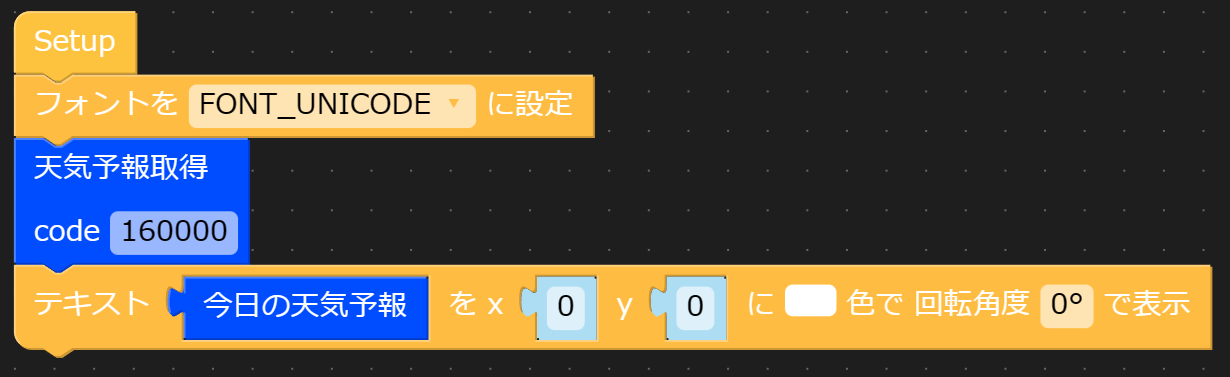
天気予報取得ブロックでJSONデータを取得 |

取得した天気予報 (一部文字化け?) |
|

|
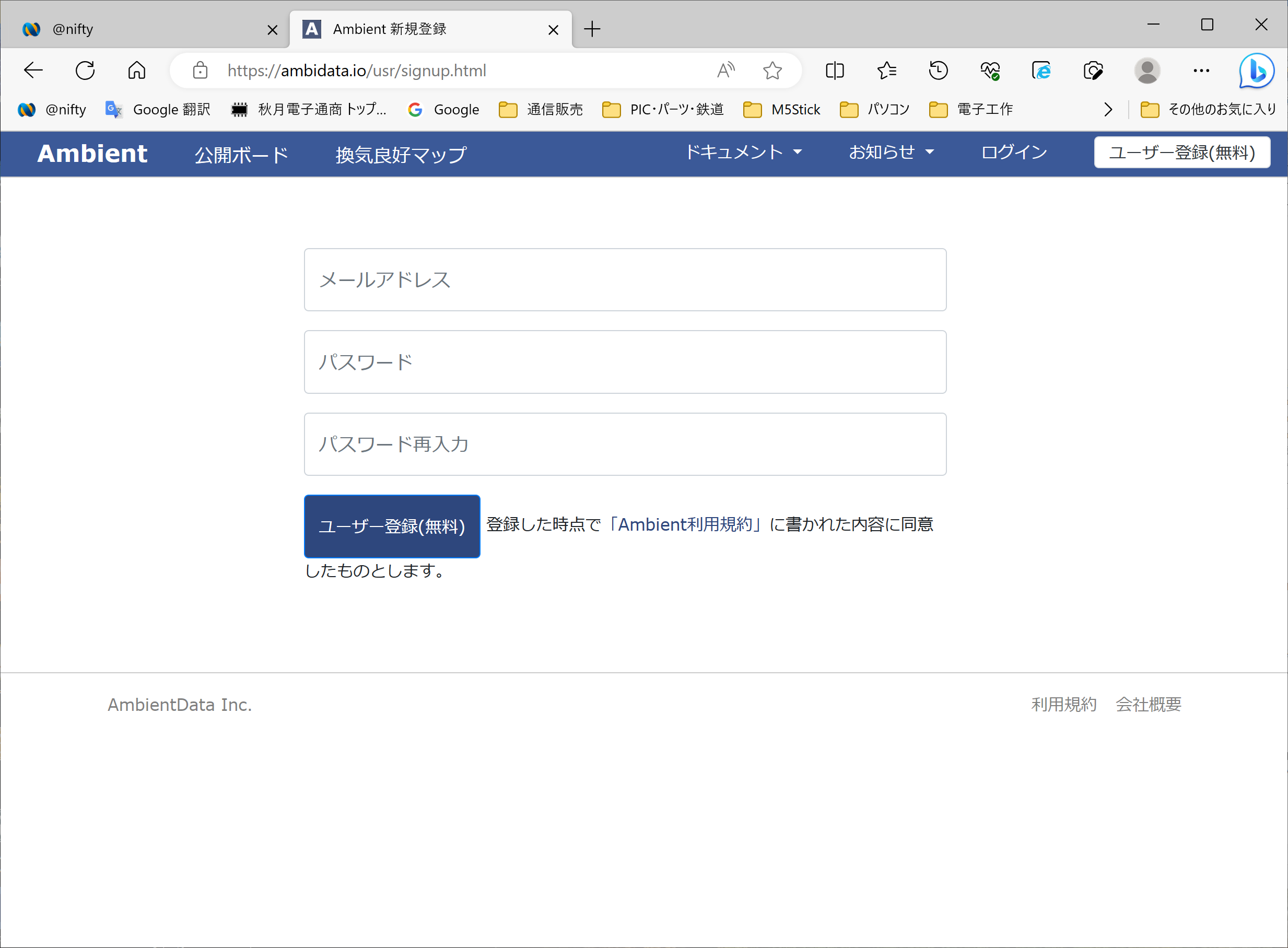
ユーザー登録 |
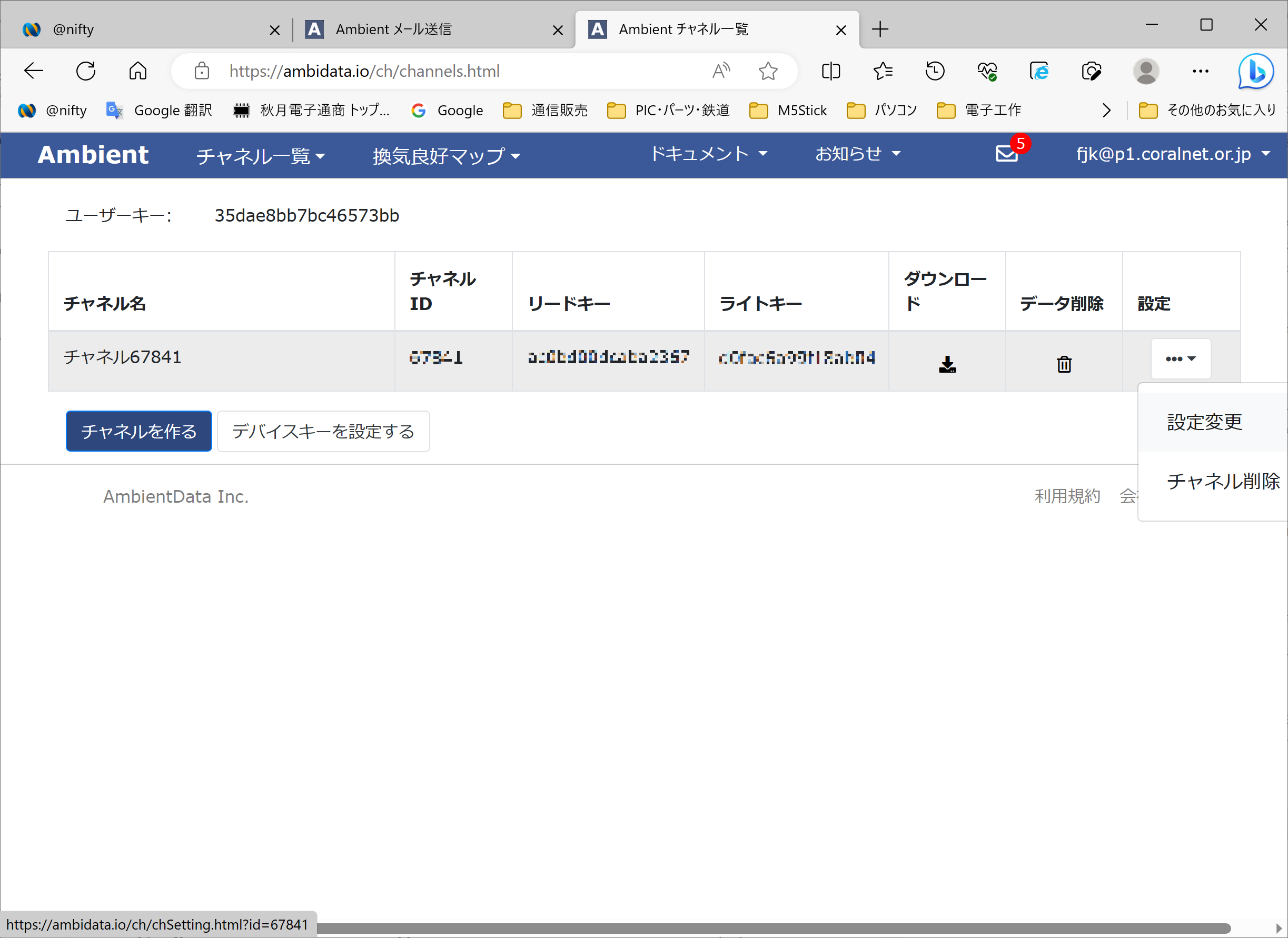
チャンネル一覧 |

チャンネル設定 |

ネット接続パソコン画面で、離れたM5StickCPlusの測定データが確認できる |

スマホ画面例 |

|

QRコード (画像が小さいが何とか読取れた) |
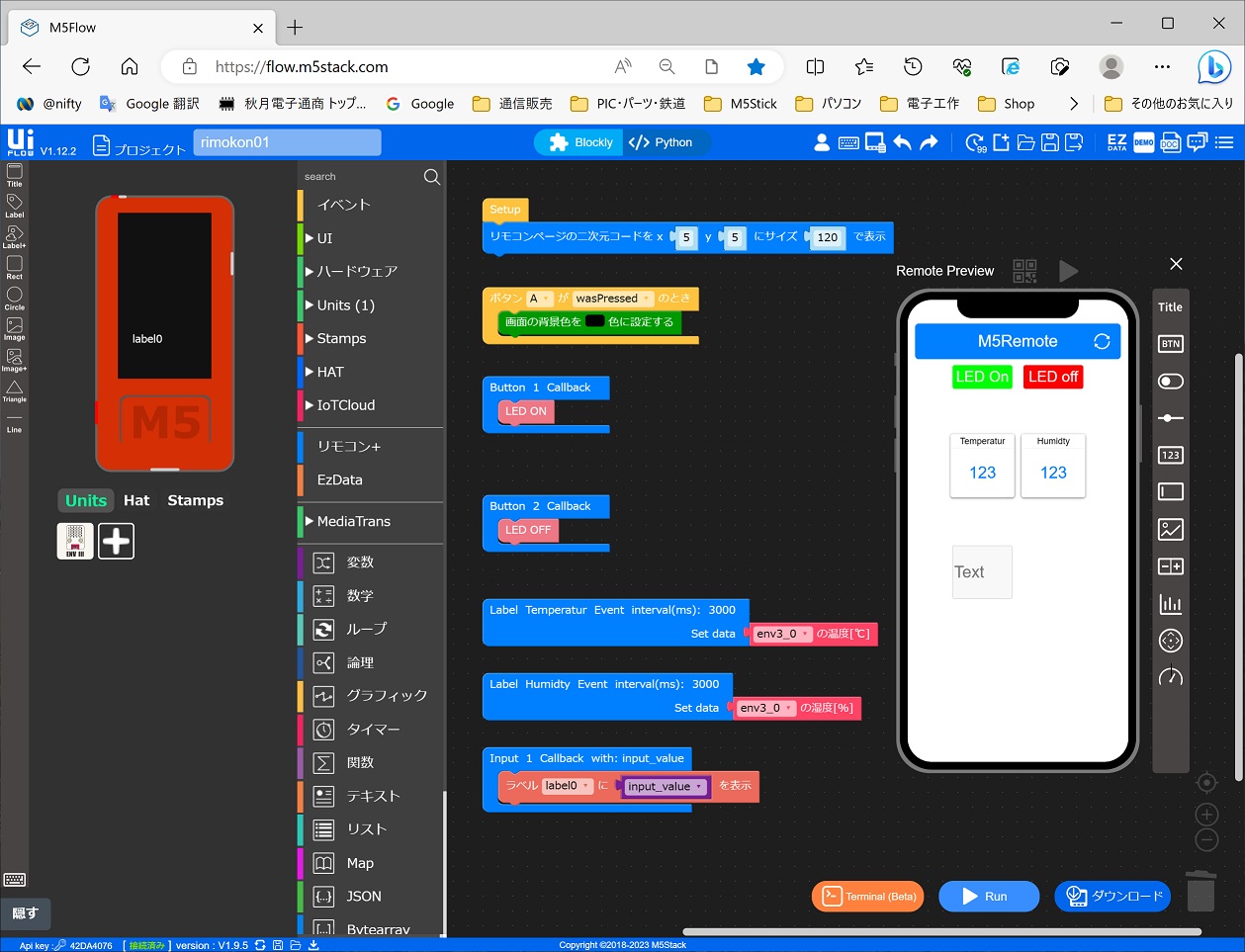
UIFLOW画面 |
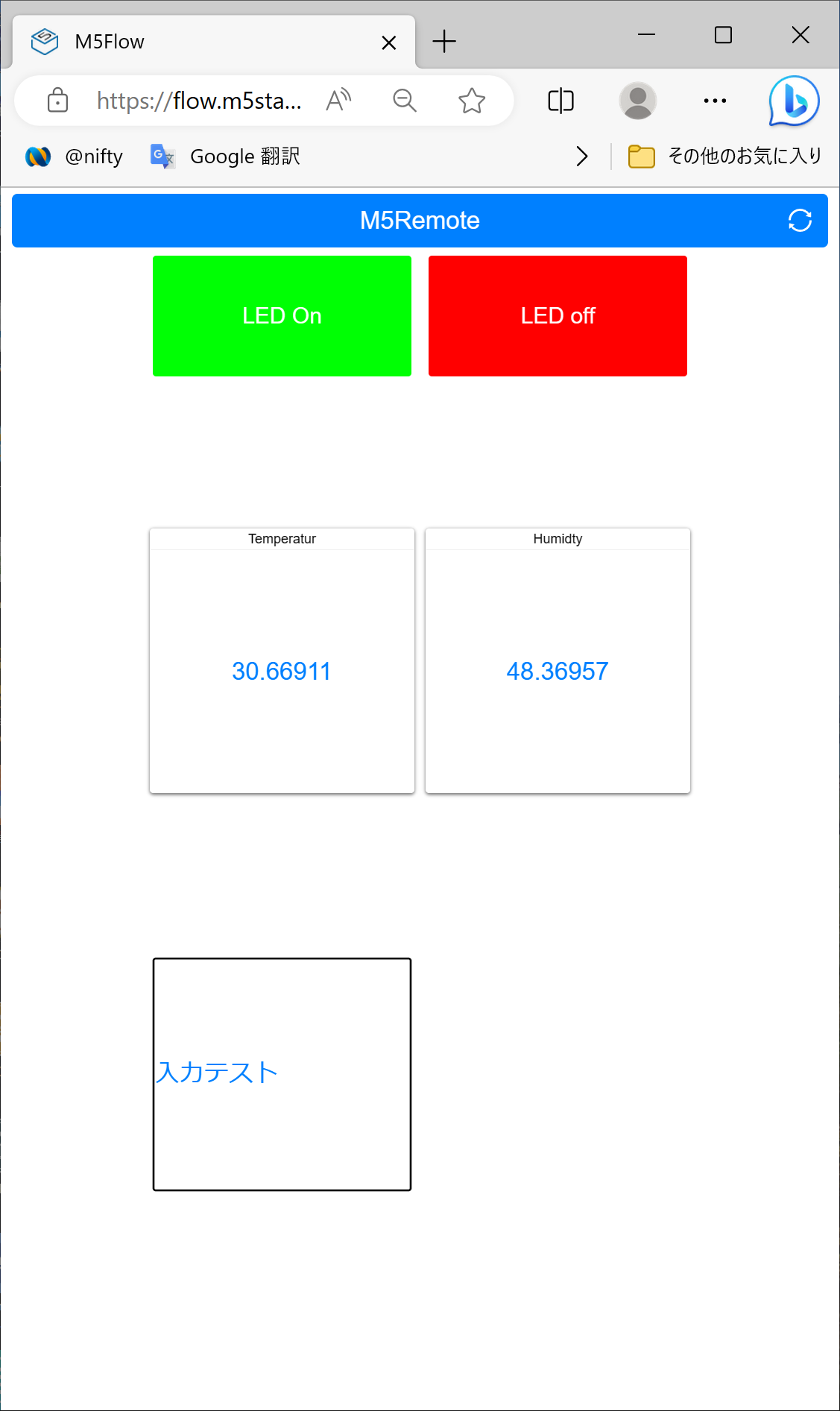
ブラウザ画面 |

スマホ画面(LED点灯中) |
★今回のレポートは以下の書籍を参考にした(詳細は原書を参照)。
「M5Stack/M5Stickで始める簡単プログラミング」(田中正行著、マイナビ出版)
※ 本レポートの参考・利用は、あくまでも自己責任でお願いします。
 |
 |
 |